メイン画面(3) ツールバー
ツールバーには、[動画]や[カット]、プロジェクトファイルの全体的な設定機能がまとまっています。
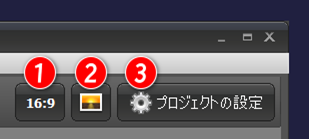
1) [動画]のアスペクト比 の設定
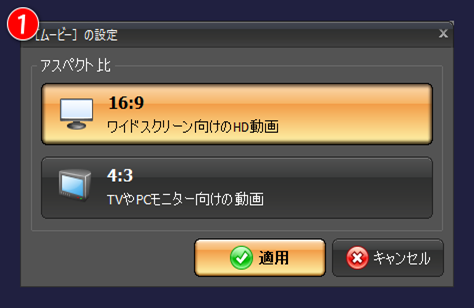
作成する[動画]の左右比率を、16:9 または 4:3 から選択します。
※最近のTVやパソコンのモニターも 16:9 が増えています。
3) プロジェクト の設定
プロジェクトの基本設定画面を開きます。
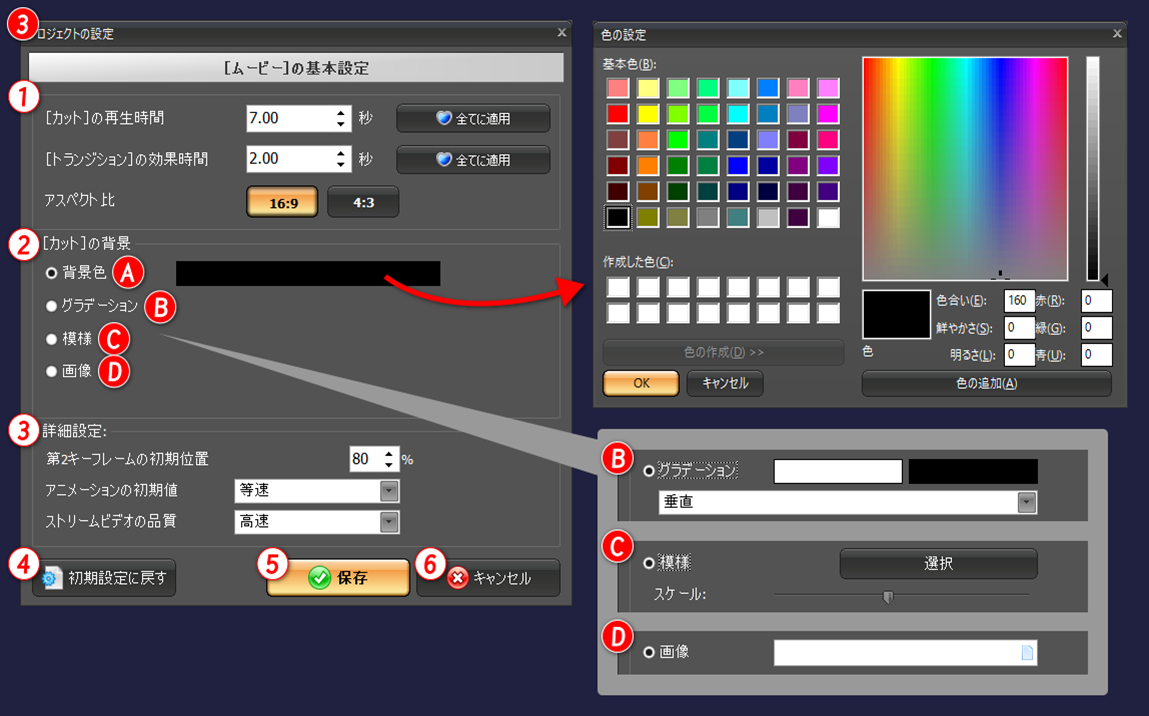
① [カット]に関する設定
| ・[カット]の再生時間 | 新規に[カット]を追加した際の長さを設定します。 現在ある[カット]にも同じ値を適用する場合は、「全てに適用」ボタンをクリックします。 |
| ・[トランジション]の効果時間 | 新規に[カット]を追加した際の[トランジション]の長さを設定します。 現在ある[トランジション]にも同じ値を適用する場合は、「全てに適用」ボタンをクリックします。 |
| ・アスペクト比 | 編集中のプロジェクトのアスペクト比を変更します。 |
② [カット]の背景
[カット]の背景の設定です。背景色、グラデーション、模様、画像のいずれかを選択します。
| ・背景色 | 背景色を設定します。 色のマスをクリックすると、カラーピッカーが表示されますので、お好みの色を選択して「OK」ボタンをクリックします。 |
| ・グラデーション | 背景にグラデーションを設定します。グラデーションの開始色と終了色を選択します。 またグラデーションの方向を、チェック/中央から放射状に/上から放射状に/下から放射状に/左から放射状に/右から放射状に/左上から放射状に/右上から放射状に/左下から放射状に/右下から放射状に/水平/垂直/中央から上下へ/反射 垂直/左上から右下へ/右上から左下へ/中央から左斜めへ/中央から右斜めへ/ダイヤ 右端/ダイヤ 左端/ダイヤ 下端/ダイヤ 上端/ダイヤ 中央/ダイヤ 左右端から選択します。 |
| ・模様 | 背景に模様を設定します。模様はギャラリーから選択します。 スケールは、模様のサイズです。 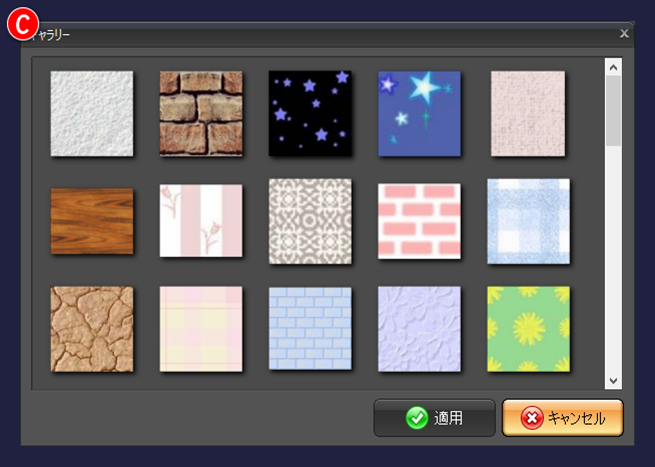 |
| ・画像 | 背景に画像を設定します。 エクスプローラを使って任意の画像を設定します。画像は自動的に全画面表示になります。 |
③ 詳細設定
| ・第2キーフレームの初期位置 | アニメーションのキーフレームを、位置を指定せずに追加する場合、ここで設定した%の位置に追加されます。 |
| ・アニメーションの初期値 | アニメーションの動きの設定の初期値を、等速/スムーズ/減速/加速から選択します。 |
| ・ストリームビデオの品質 | ストリームビデオの品質を、スタンダード/高速/最高速から選択します。 |
④ 初期設定に戻す
この画面で設定した値を、初期設定値に戻します。
⑤ 保存
この画面の設定内容を適用して保存します。
⑥ キャンセル
この画面の設定内容を破棄して、この画面を閉じます。